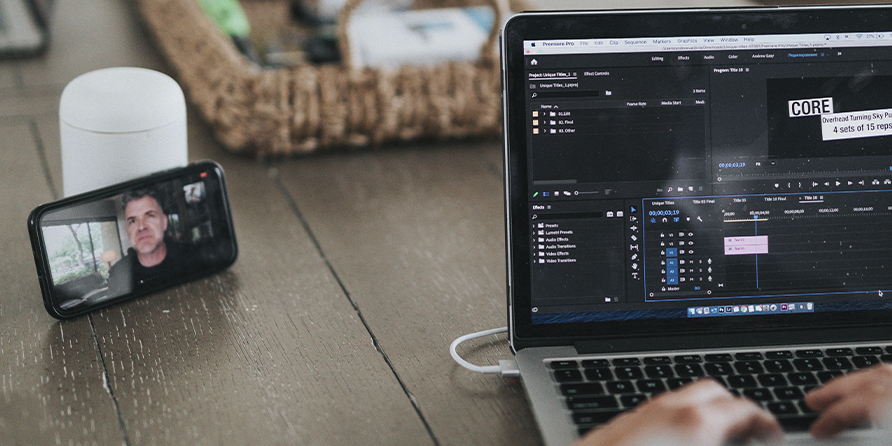Probablemente durante esta pandemia has tenido la necesidad de comprar algunas cosas para montar tu oficina en casa, o bien, para que tus hijos o hermanos puedan tener lo que necesitan para sus clases en línea. El home office y el home learning nos han generado que los servicios de videollamada sean más populares que nunca, pues son ideales para las reuniones del trabajo, o para tomar las clases que antes se daban en las aulas de las escuelas. Lo malo, es que muchas veces nuestra webcam puede no ser de la mejor calidad, pero en lugar de invertir en una webcam nueva, quizá lo mejor será utilizar la cámara de tu celular como webcam.
Puede que esto suene complicado, pero es mucho más fácil de lo que parece, por lo que no necesitaras conocimientos técnicos complejos ni nada parecido, solo es necesario seguir las instrucciones que te vamos a dar a continuación.
Usa tu teléfono Android como webcam
Lo primero que tienes que hacer es descargar una aplicación gratuita desde la Play Store, la cual lleva el nombre de “DroidCam Wireless Webcam”. La puedes descargar desde este enlace.
Una vez instalada la aplicación vas a ver las instrucciones para la configuración en la pantalla, de nuevo, parece complejo, pero no lo es. Puedes darle en continuar para ver la información que necesitas para conectar tu teléfono a la computadora, pero primero descarga el programa que vas a necesitar para Windows, el cual puedes bajar desde este enlace. Aquí debemos confirmar lo que ya es obvio, esta solución únicamente funciona para Windows y Android.
Ya instalado el programa en tu computadora solo debes seleccionar el ícono de Wifi y posteriormente colocar en el apartado de “Device IP” la misma dirección que aparece en la pantalla de la aplicación en tu teléfono. Por último selecciona si quieres usar el video y audio, o si únicamente deseas ocupar uno de los 2.
Antes de presionar “start” verifica que en tu teléfono está seleccionada la cámara que de verdad deseas utilizar, pues tienes la opción de usar la frontal o la trasera, por lo que si utilizas la trasera podrás tener todavía una webcam de mejor calidad.
Ahora sí, cuando presionas “start” se hace la conexión por Wifi, así que tu computadora y teléfono deben estar conectados a la misma red, de lo contrario no podrás hacer el enlace. Por desgracia la versión gratuita no permite girar la cámara, así que tendrás que acomodarla de forma manual, pero tampoco es algo molesto, pero si quieres probar con más opciones como zoom, girar cámara y mejorar la calidad de video, entonces puedes optar por la versión Pro, la cual tiene un costo de 100 pesos.
Si tu conexión Wifi tiene problemas o no es muy estable, entonces también puedes hacer la conexión por cable de tu teléfono a la computadora por medio de un cable USB.